Les secrets d'une conception efficace d'icônes pour les applications iOS
Conseils pour la conception d’icônes d’applications ios. La création d’icônes pour les apps iOS est une étape importante du processus de …
Lire l'article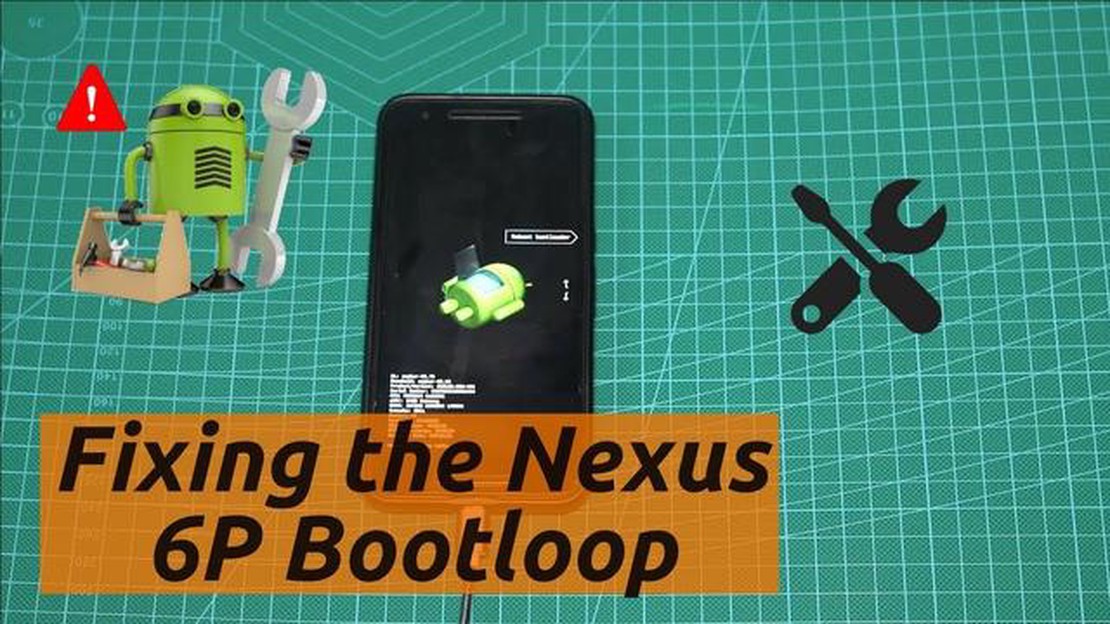
Le Nexus 6P est un smartphone populaire qui offre des capacités de charge rapide, permettant aux utilisateurs de charger rapidement leur appareil et de l’utiliser à nouveau. Cependant, comme tout appareil électronique, le Nexus 6P peut parfois rencontrer des problèmes avec sa fonction de charge rapide. Si vous rencontrez des problèmes avec le chargement rapide de votre Nexus 6P, il existe plusieurs étapes de dépannage pour résoudre le problème.
Tout d’abord, vérifiez que votre câble de charge et votre adaptateur mural sont en bon état et compatibles avec votre Nexus 6P. Un câble ou un adaptateur endommagé ou incompatible peut empêcher le chargement rapide de fonctionner correctement. Inspectez le câble pour détecter tout signe d’usure ou de détérioration, et essayez d’utiliser un autre câble ou adaptateur si possible.
Ensuite, essayez de nettoyer le port de charge de votre Nexus 6P. La poussière, la saleté et les peluches peuvent s’accumuler dans le port au fil du temps, obstruant la connexion et empêchant la charge rapide. Utilisez une brosse douce ou un cure-dent pour retirer délicatement les débris du port, en veillant à ne pas endommager les composants internes.
Si le nettoyage du port de charge ne résout pas le problème, vous pouvez essayer de redémarrer votre Nexus 6P pour voir si cela résout le problème. Parfois, un simple redémarrage peut aider à résoudre les problèmes logiciels susceptibles d’affecter la fonction de charge rapide. Il vous suffit de maintenir le bouton d’alimentation enfoncé et de sélectionner l’option “Redémarrer”, puis d’attendre que l’appareil se rallume.
Si aucune de ces étapes ne fonctionne, il peut être nécessaire d’effectuer une réinitialisation d’usine sur votre Nexus 6P. Cette opération effacera toutes les données et tous les paramètres de votre appareil. Veillez donc à sauvegarder toutes les informations importantes avant de procéder. Pour effectuer une réinitialisation d’usine, accédez au menu Paramètres, sélectionnez “Sauvegarde et réinitialisation”, puis choisissez l’option “Réinitialisation des données d’usine”. Suivez les instructions qui s’affichent à l’écran pour terminer le processus de réinitialisation.
En suivant ces étapes de dépannage, vous devriez être en mesure de diagnostiquer et de résoudre les problèmes de charge rapide de votre Nexus 6P. Si le problème persiste, il peut s’agir d’un problème matériel et vous devriez envisager de contacter le fabricant ou de demander l’aide d’un professionnel.
La charge rapide est une fonctionnalité pratique qui permet à votre Nexus 6P de se charger rapidement, réduisant ainsi le temps nécessaire pour charger complètement l’appareil. Cependant, les utilisateurs peuvent parfois rencontrer des problèmes avec la fonctionnalité de charge rapide. Comprendre ces problèmes et leurs causes possibles peut aider à dépanner et à résoudre le problème.
Un problème courant est la lenteur de la charge, lorsque l’appareil met plus de temps que d’habitude à se charger. Ce problème peut être causé par différents facteurs, notamment
Pour résoudre ce problème, essayez d’utiliser un câble de charge et un chargeur différents pour voir si le problème persiste. Vérifiez la connexion entre le câble et l’appareil pour vous assurer qu’elle est sécurisée. Si le problème persiste, envisagez de remplacer la batterie de l’appareil.
Le chargement intermittent est un autre problème : l’appareil se charge puis s’arrête de façon répétée. Ce problème peut être causé par
Pour résoudre ce problème, essayez de nettoyer le port de charge à l’aide d’une brosse douce ou d’air comprimé. Assurez-vous que le câble de charge et le chargeur sont en bon état et correctement connectés. Si le problème persiste, il peut être nécessaire de réparer ou de remplacer le port de charge.
Certains utilisateurs peuvent être confrontés à une surchauffe lors de la charge rapide de leur Nexus 6P. Cela peut être dû à :
Lire aussi: Correction facile du code d'erreur Baboon de Destiny 2 sur Steam
Pour éviter la surchauffe, évitez d’utiliser l’appareil lorsqu’il est en charge rapide. Conservez-le dans un endroit frais et bien ventilé et évitez de l’exposer à la lumière directe du soleil. En outre, assurez-vous que le chargeur et le câble sont en bon état et compatibles avec l’appareil.
Dans certains cas, la fonction de charge rapide peut ne pas fonctionner du tout. Cela peut être dû à :
Lire aussi: Jeux mobiles : comment ils peuvent améliorer la valeur publicitaire des marques
Essayez d’utiliser un chargeur et un câble différents pour voir si la fonction de charge rapide fonctionne. Assurez-vous que le chargeur et le câble sont compatibles avec l’appareil. Si le problème persiste, envisagez de mettre à jour le logiciel de l’appareil ou de contacter le service clientèle pour obtenir de l’aide.
En comprenant les problèmes courants liés à la charge rapide du Nexus 6P, vous pouvez les dépanner et les résoudre efficacement. N’oubliez pas de toujours utiliser des accessoires de charge compatibles et de haute qualité et de prendre soin de votre appareil pour maintenir des performances de charge optimales.
Si les conseils de dépannage ci-dessus ne permettent pas de résoudre les problèmes de charge rapide de votre Nexus 6P, il est recommandé de contacter le fabricant ou de se rendre dans un centre de service agréé pour obtenir de l’aide.
Si vous rencontrez des problèmes de charge rapide avec votre Nexus 6P, vous pouvez essayer les solutions suivantes :
Utiliser un autre câble de charge et un autre adaptateur : Parfois, le problème peut provenir du câble de charge ou de l’adaptateur. Essayez d’utiliser un autre câble et un autre adaptateur pour voir si cela résout le problème de charge rapide.
Il convient de noter que les problèmes de charge rapide peuvent parfois être causés par un port de charge ou une batterie défectueux. Si vous avez essayé toutes les solutions ci-dessus et que vous rencontrez toujours des problèmes de charge rapide, il est recommandé de faire appel à un réparateur professionnel ou de contacter le fabricant pour obtenir de l’aide.
Si votre Nexus 6P ne se recharge pas rapidement, il peut y avoir plusieurs raisons à cela. Il peut s’agir d’un chargeur ou d’un câble défectueux, d’un problème au niveau du port de charge ou d’un problème au niveau de la batterie. Pour dépanner et résoudre le problème, vous pouvez essayer d’utiliser un chargeur et un câble différents, de nettoyer le port de charge ou de réinitialiser l’appareil. Si ces étapes ne fonctionnent pas, il peut être nécessaire de remplacer la batterie ou de contacter le service clientèle pour obtenir de l’aide.
Pour nettoyer le port de charge de votre Nexus 6P, vous pouvez utiliser une brosse douce ou un cure-dent pour retirer délicatement la saleté ou les débris qui peuvent s’y être accumulés. Veillez à être prudent et à ne pas endommager le port. Vous pouvez également utiliser de l’air comprimé pour souffler la poussière. Si le port est toujours sale après le nettoyage, vous devrez peut-être confier votre appareil à un technicien professionnel pour un nettoyage plus approfondi.
Si votre Nexus 6P ne se recharge que lorsqu’il est éteint, cela peut être dû à un problème logiciel. Ce problème peut souvent être résolu en effectuant une mise à jour logicielle ou une réinitialisation d’usine. Toutefois, si le problème persiste, il peut s’agir d’un problème matériel lié au port de charge ou à la batterie. Dans ce cas, vous devrez peut-être contacter le service clientèle ou confier votre appareil à un technicien professionnel pour un diagnostic plus approfondi et une réparation.
Oui, vous pouvez utiliser un chargeur différent pour votre Nexus 6P. Il est important d’utiliser un chargeur compatible avec votre appareil et fournissant la puissance nécessaire. Vous devez rechercher un chargeur qui prend en charge la charge rapide et dispose d’un connecteur USB Type-C, qui est le port de charge utilisé par le Nexus 6P. L’utilisation d’un chargeur non compatible peut entraîner des vitesses de charge plus lentes, voire endommager votre appareil.
Si votre Nexus 6P ne se recharge pas rapidement et que vous avez essayé toutes les étapes de dépannage sans succès, il peut être nécessaire de remplacer la batterie. Avec le temps, les batteries peuvent se dégrader et perdre leur capacité à tenir la charge ou à se charger rapidement. Le remplacement de la batterie peut aider à rétablir la fonctionnalité de charge rapide de votre appareil. Il est recommandé de faire remplacer la batterie par un technicien professionnel afin de garantir une installation et une compatibilité correctes.
Conseils pour la conception d’icônes d’applications ios. La création d’icônes pour les apps iOS est une étape importante du processus de …
Lire l'articleComment télécharger une nouvelle police sur le Samsung Galaxy S21 | Galaxy Store Fonts Comment télécharger une nouvelle police de caractères sur le …
Lire l'articleLes meilleurs écouteurs Bluetooth pour téléphone portable disponibles aujourd’hui Les écouteurs Bluetooth pour téléphones portables ont révolutionné …
Lire l'articleComment construire une voiture électrique Construire une voiture électrique peut sembler une tâche ardue, surtout pour les débutants. Cependant, avec …
Lire l'articleComment réparer Rainbow Six Siege qui ne cesse de se bloquer Rainbow Six Siege est un jeu de tir à la première personne multijoueur populaire qui a …
Lire l'articleComment obtenir un NAT ouvert sur la Xbox Series S Avoir un NAT ouvert sur votre Xbox Series S peut grandement améliorer votre expérience de jeu en …
Lire l'article